
时间:2020-08-22 09:45:47 来源:www.win10xitong.com 作者:win10
我们在使用win10系统办公或者玩游戏的时候,有时候会发生win10蓝牙不能关闭的问题,如果你平时没有经常琢磨系统知识,那这次就可能不知道该如何处理了。万一现在又找不到懂行的来解决,我们就只好自己来动手处理这个win10蓝牙不能关闭的问题了,其实可以效仿小编的这个流程进行如下操作:1、我们点击win10的“开始”菜单;2、我们选择“电脑设置”就可以解决了,以下内容图文并茂的教你win10蓝牙不能关闭的处理本领。
具体方法:
方法一:1、我们点击win10的“开始”菜单;
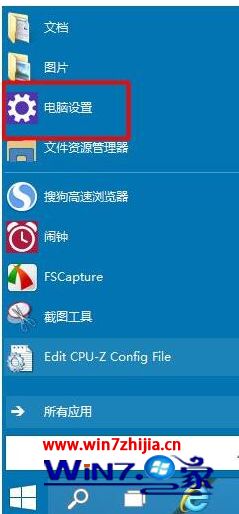
2、我们选择“电脑设置”;
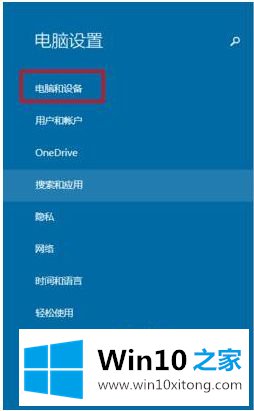
3、在电脑设置中我们选择“电脑和设备”;
4、在“电脑和设备”中我们找到“蓝牙”;
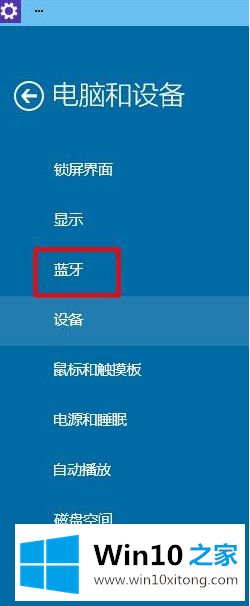
5、打开蓝牙,我们的蓝牙是自动开启的;
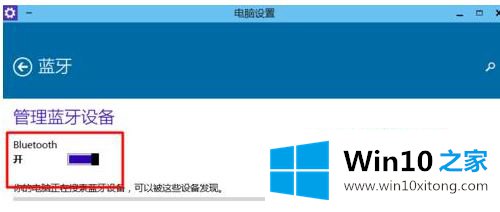
6、我们只要点击“关闭”就可以了。这样我们就可以把他进行关闭了;
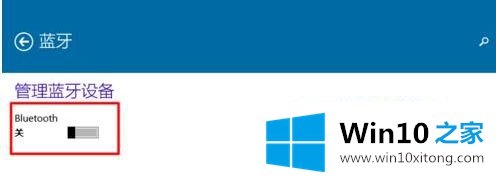
7、我们在右下角也就不会看到蓝牙图标了。
方法二:1、在电脑设置中我们选择“网络”;
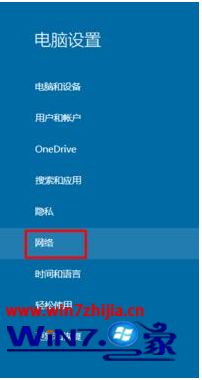
2、在“网络”中我们选择“飞行模式”;
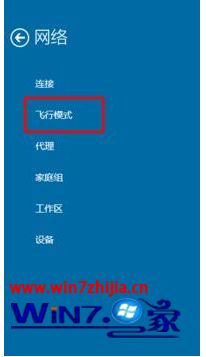
3、在“飞行模式”中我们可以看到我们的蓝牙是打开的;
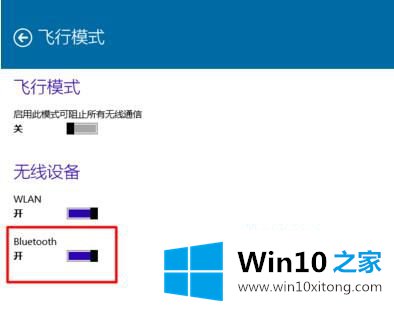
4、我们点击“关闭”就可以把他关闭了。
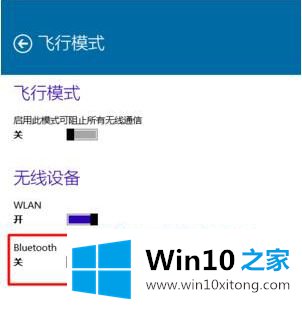
上述就是win10关不了蓝牙修复方法了,有遇到这种情况的用户可以按照小编的方法来进行解决,希望能够帮助到大家。
在这里,小编再告诉大家,如果遇到了win10蓝牙不能关闭的问题,不要着急,可以通过以上的方法尝试解决,希望这篇文章对你有所帮助,谢谢大家对本站的支持。